摘要:不知道大家在单片机开发中是如何打印调试信息的,大多数应该是用串口调试打印吧,在大多数的情况下,一般在制板和写代码时都会预留串口1做为调试打印用。
但是在实际开发如果没有预留串口怎么办?其实我们的下载器是可以用来作为调试打印来用的,只是很多小伙伴不知道这个功能而已,今天就来说一下如何用调试器JLink来打印信息。
1、JLink仿真调试器
下载器五花八门,但是我只用JLink,小巧方便携带。对于单片机开发者一般所用的下载器基本就是JLink和ST-Link。这两者功能差不多,JLink是SEEGER公司的,ST-Link是ST公司的,而且只支持ST系列的芯片。只用JLink下载器调试,原因就是这玩意体积小,只有四根线,用起来太方便了,YYDS!
 J-Link OB ARM 仿真调试器
J-Link OB ARM 仿真调试器
2、安装JLink驱动
下载链接:https://www.segger.com/downloads/jlink/。买回来JLink驱动后,一般卖家都会提供JLink的驱动程序,驱动安装完成后就可以下载调试程序了。
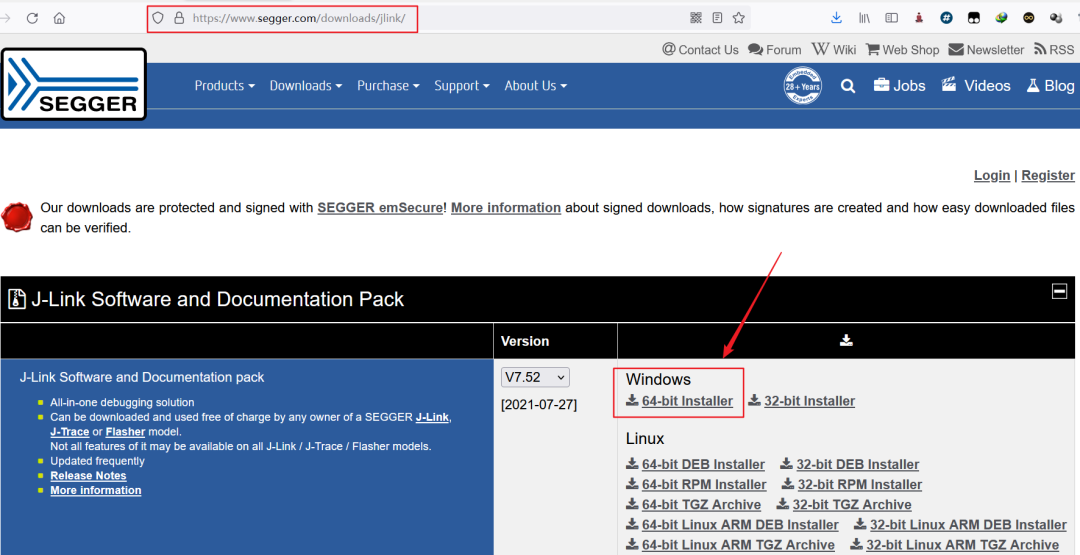 https://www.segger.com/downloads/jlink/
https://www.segger.com/downloads/jlink/
当然我们现在要使用JLink的RTT功能(实时传输Real Time Transfer,可不是RT-Thread操作系统啊),就需要在官网下载完整的Jlink包,最新版本的是V7.52版本的,当然别的版本也可以。下载完成后直接安装可以了。安装完成后你会在你的安装目录下看到如下内容:
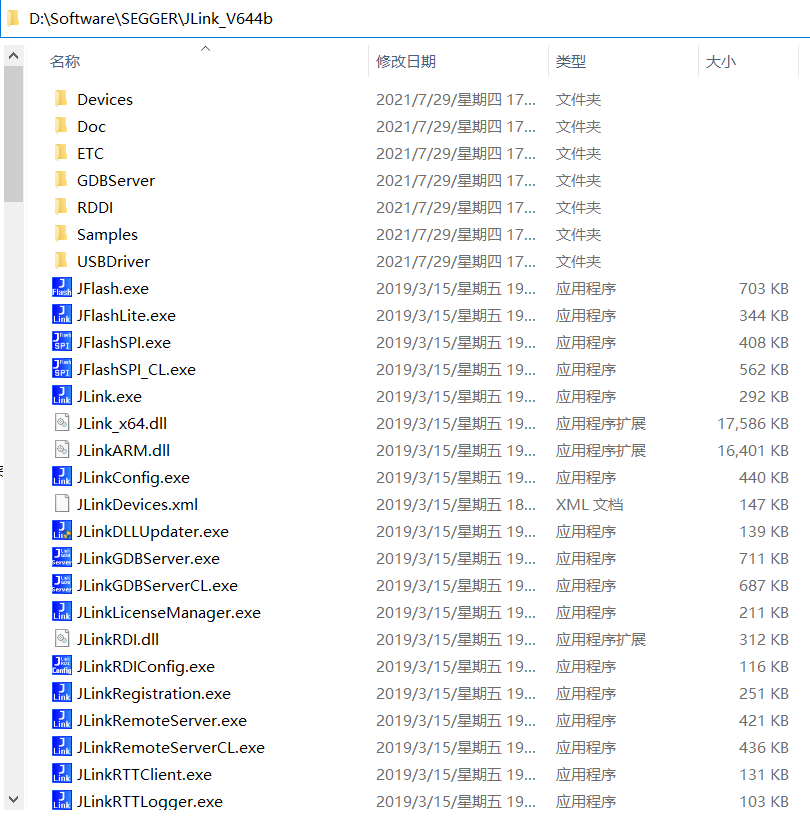 JLink安装目录
JLink安装目录
3、移植RTT
安装完成就好办了,RTT源码包就在我们刚刚安装的JLINK驱动的目录里面。我的目录是:D:SoftwareSEGGERJLink_V644bSamplesRTT
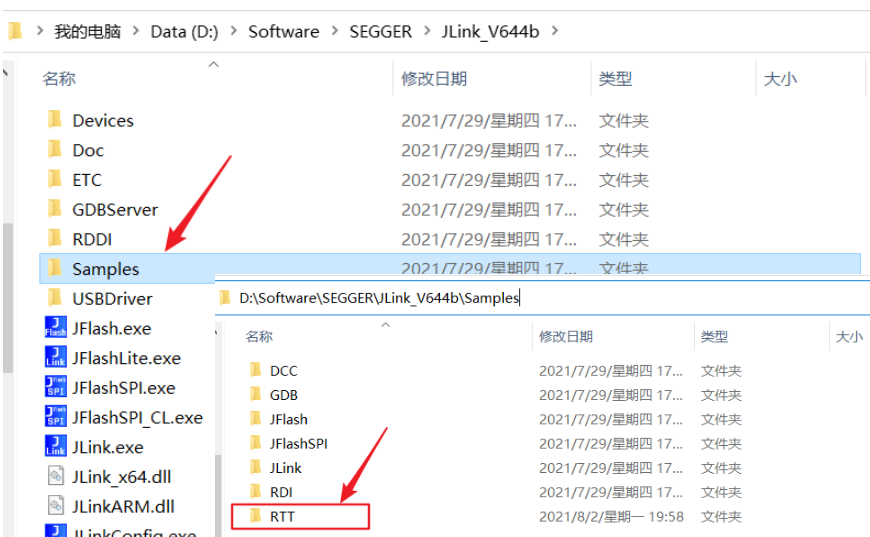
解压后具体的目录是:D:SoftwareSEGGERJLink_V644bSamplesRTTSEGGER_RTT_V644bRTT
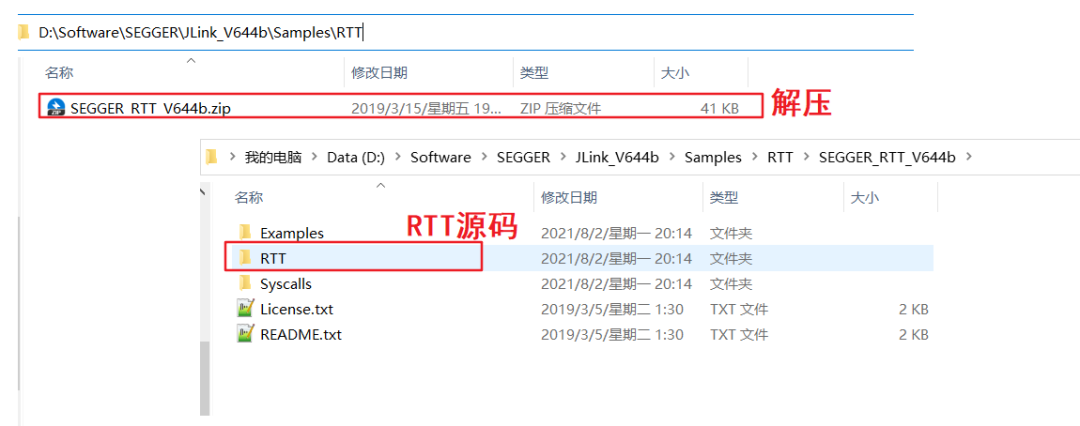
然后将这个RTT文件夹复制到我们的编写程序的工程文件夹中
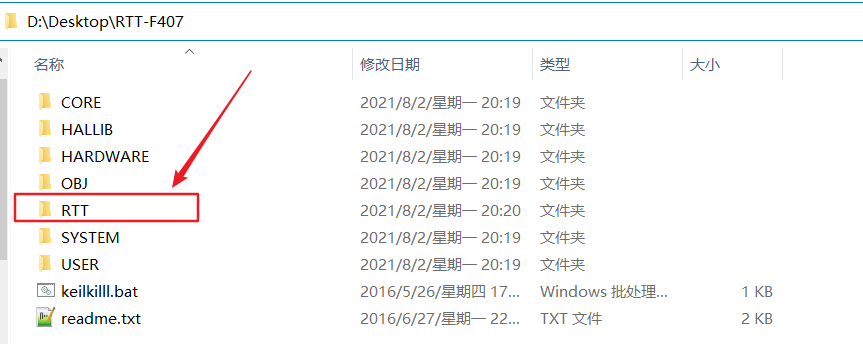
然后在项目中新建一个RTT分组,并将RTT文件夹中的两个.c文件添加进来。
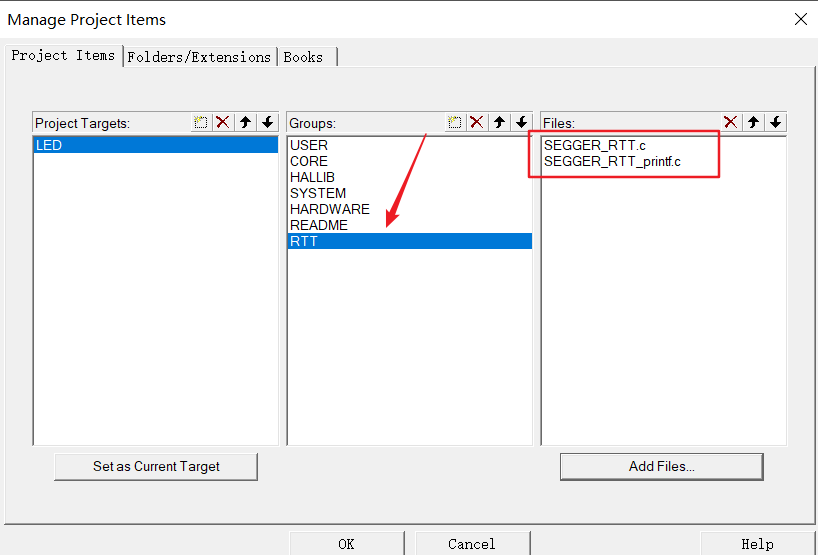
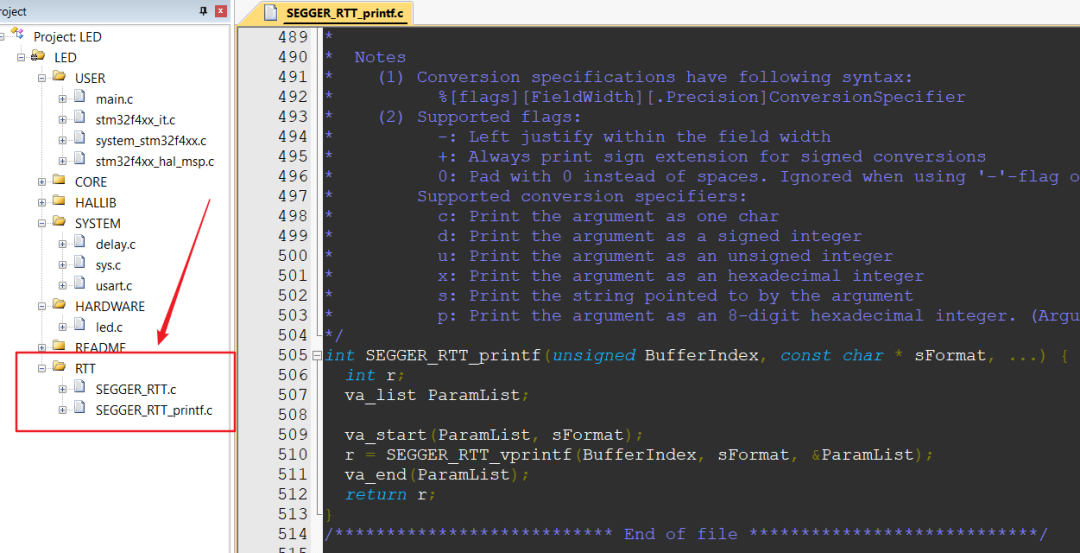
当然还要记得添加RTT的头文件路径
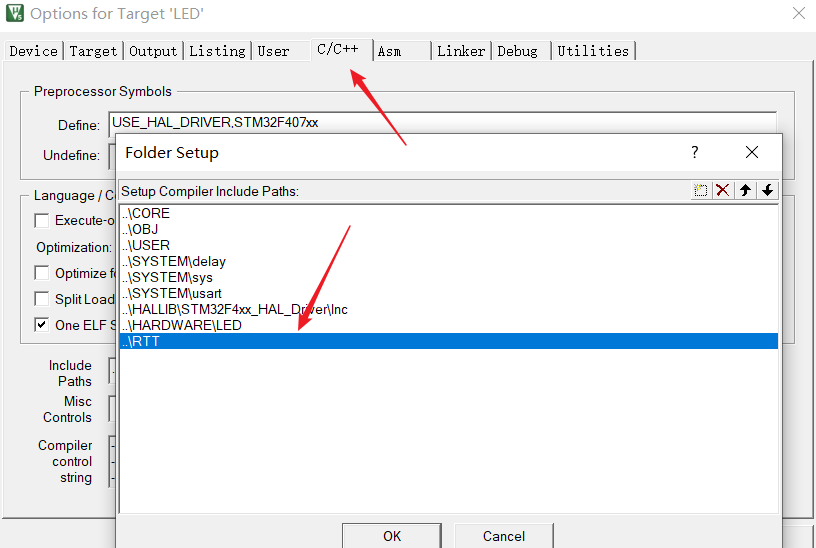
到这里基本就移植成功了,是不是很简单,就是把RTT的源码添加到工程中即可,完全不需要修改别的什么操作。
4、RTT打印输出
接下来就可以打印输出了。
#include"sys.h" #include"delay.h" #include"usart.h" #include"led.h" #include"SEGGER_RTT.h" intmain(void) { HAL_Init();//初始化HAL库 Stm32_Clock_Init(336,8,2,7);//设置时钟,168Mhz delay_init(168);//初始化延时函数 LED_Init();//初始化LED while(1) { SEGGER_RTT_printf(0,"zhiguoxin666 "); } }
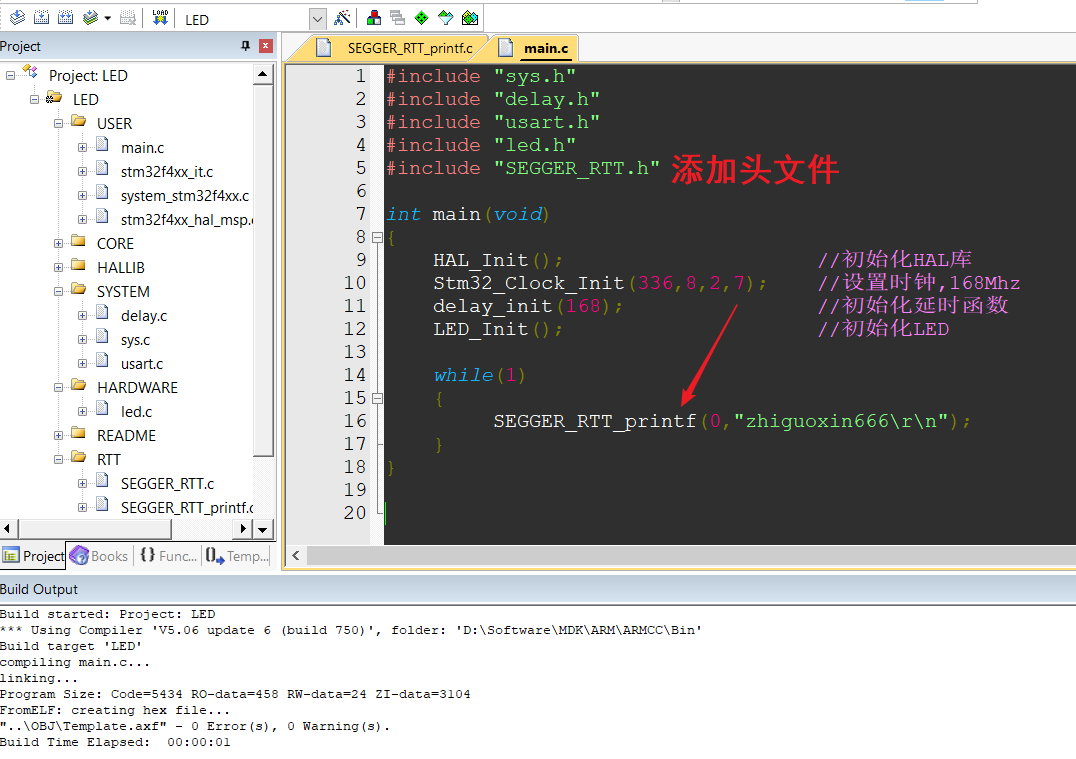
编译没有错误之后连接好下载器
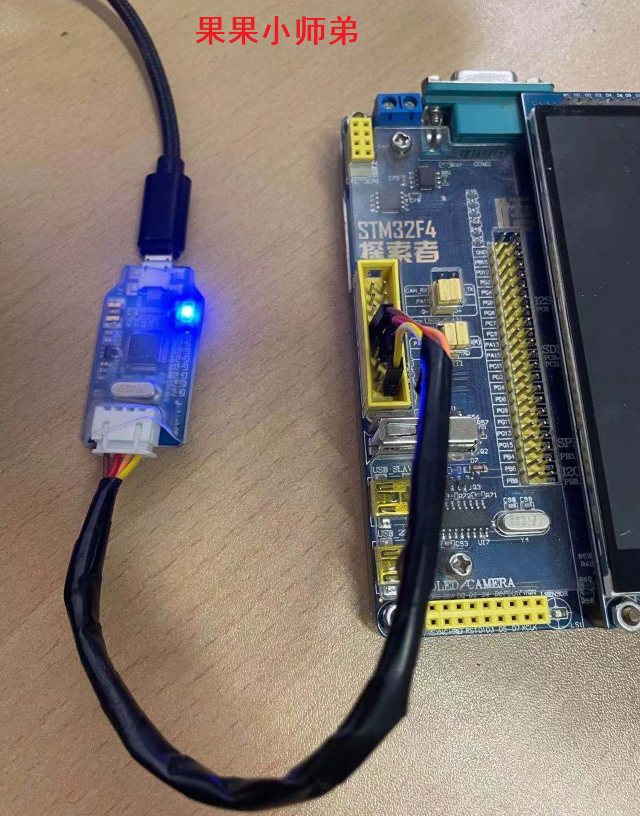 连接好硬件
连接好硬件 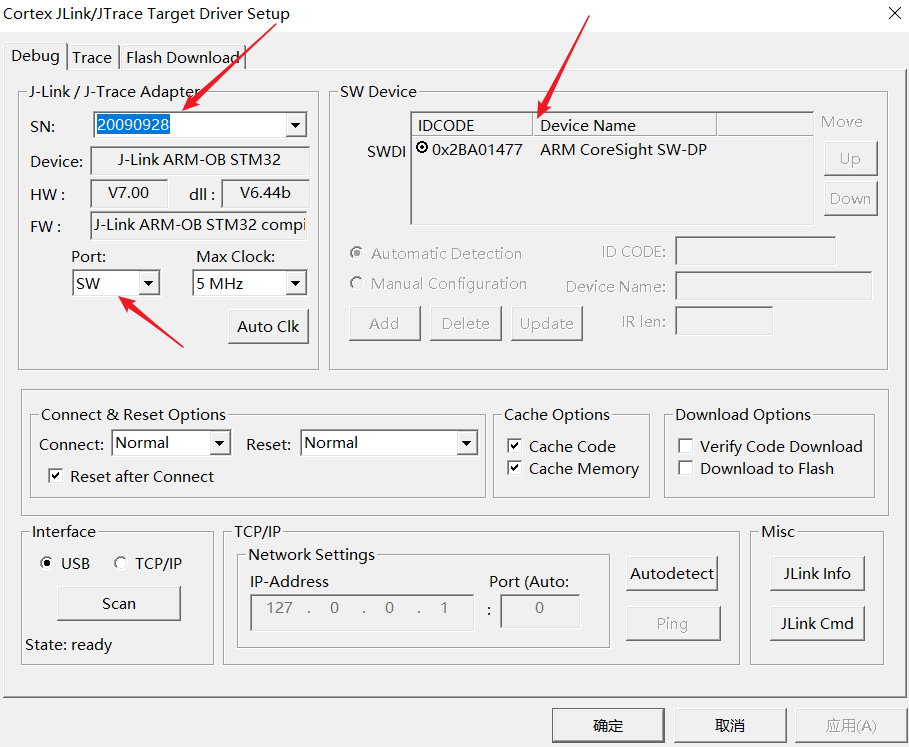 配置为SW模式
配置为SW模式
之后打开JLink安装目录下的JLinkRTTViewer.exe
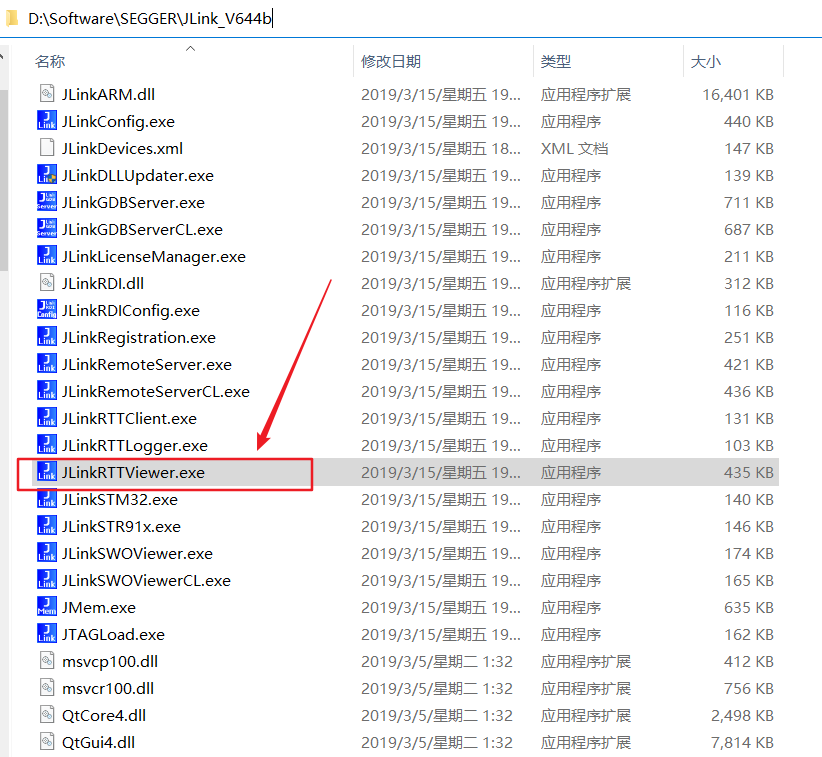
按照如下配置
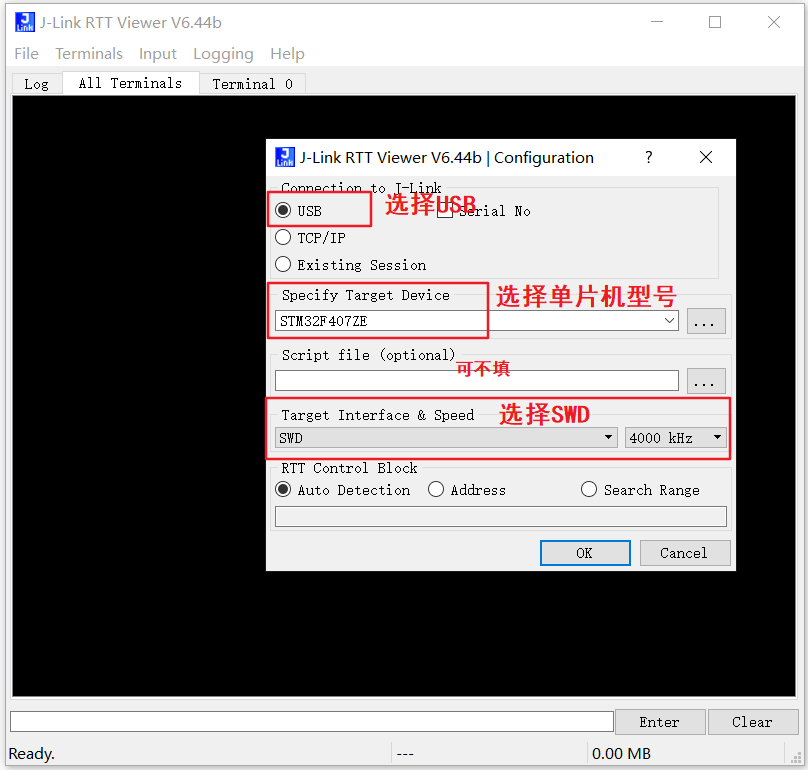
将代码下载到单片机中就可以看到已经完美的打印了。
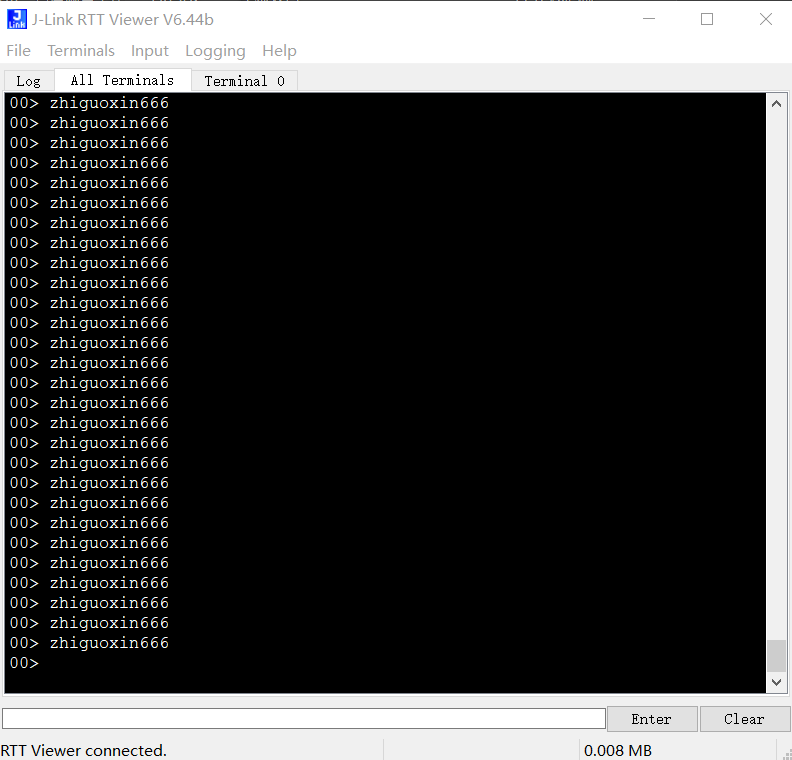
5、RTT的使用技巧
1、RTT缓冲大小
有时候我们发现我们的信息不能完全的打印出来,可能是因为缓冲不够,默认缓冲区大小事1K字节,如果不够可以改大一点。
 默认1024字节
默认1024字节
2、多虚拟端口使用
RTT支持向不同的虚拟端口中打印信息,使用方法如下。
首先在RTT Viewer软件中分别打开三个虚拟端口:
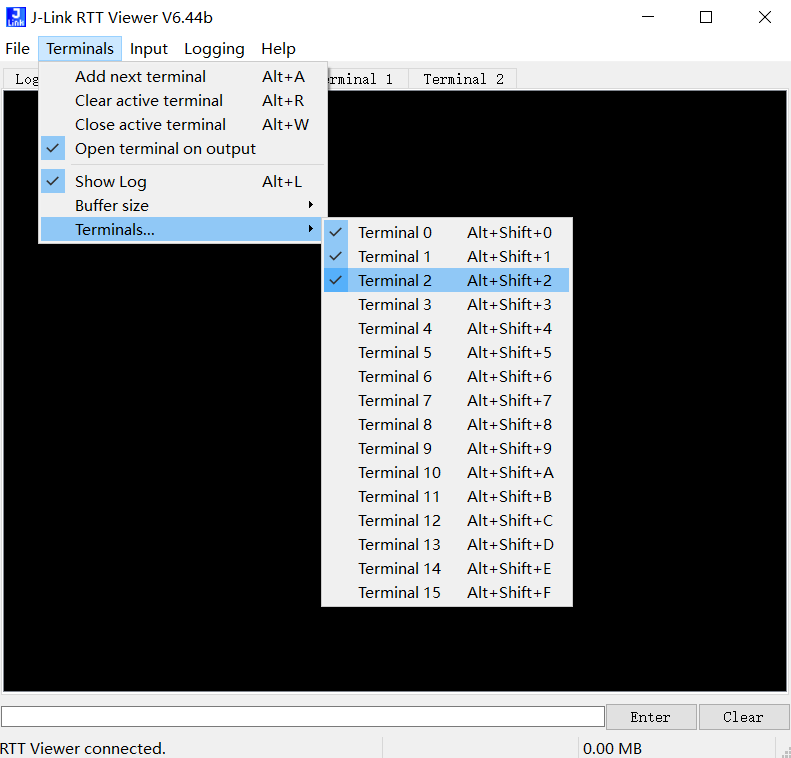
编写代码
while(1)
{
SEGGER_RTT_SetTerminal(0);
SEGGER_RTT_printf(0,"zhiguoxin666,SEGGERRTTTerminal0!
");
SEGGER_RTT_SetTerminal(1);
SEGGER_RTT_printf(0,"zhiguoxin666,SEGGERRTTTerminal1!
");
SEGGER_RTT_SetTerminal(2);
SEGGER_RTT_printf(0,"zhiguoxin666,SEGGERRTTTerminal2!
");
delay_ms(1000);
}
编译、链接、下载,观察现象:
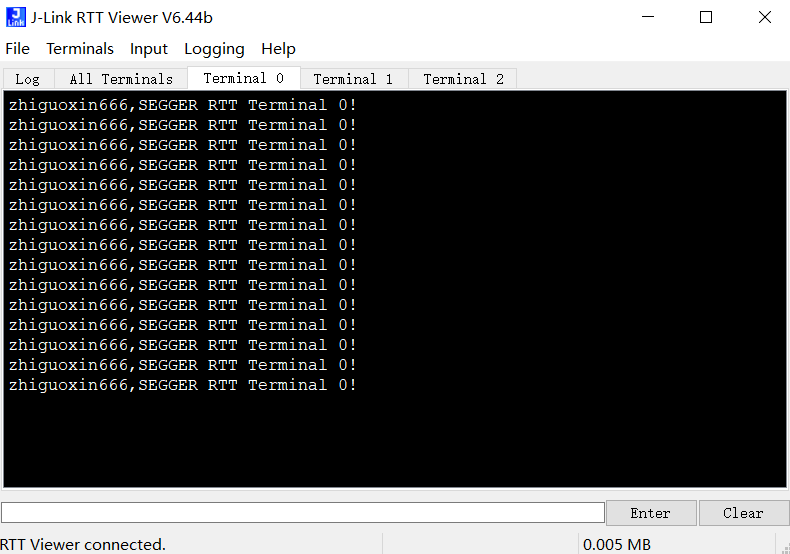 窗口0
窗口0 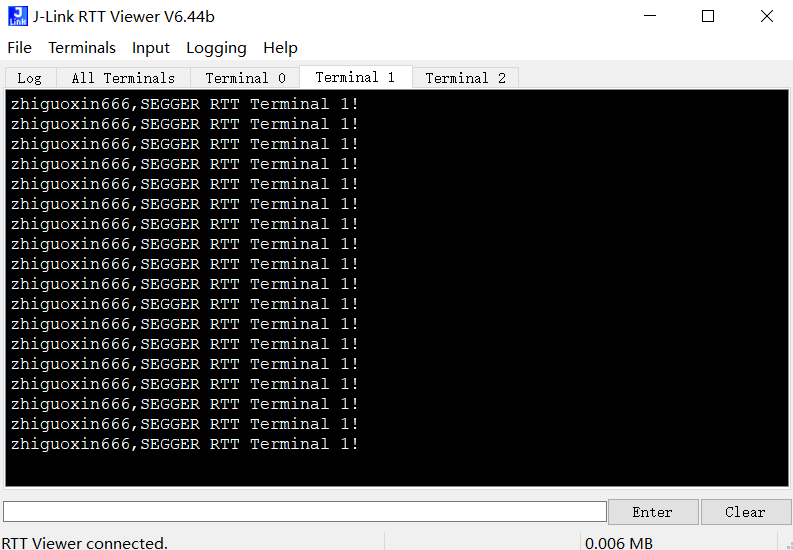 窗口1
窗口1 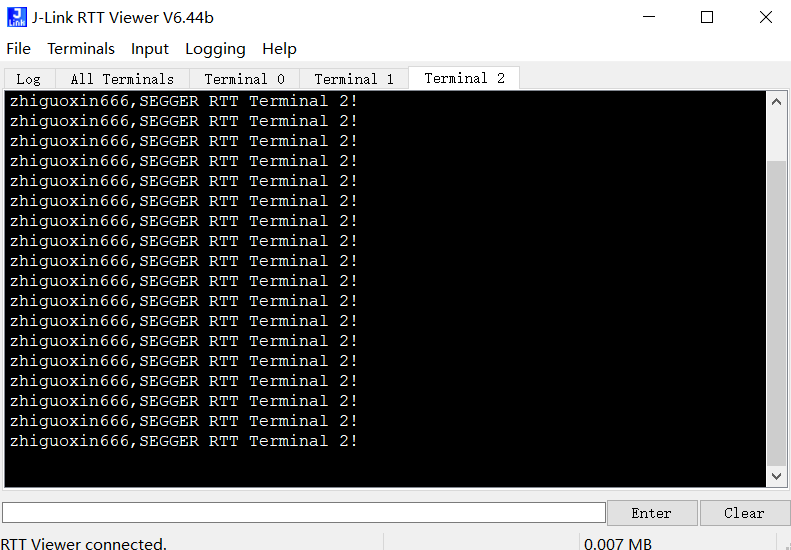 窗口2
窗口2
3、修改打印字符颜色
RTT支持不同颜色的字符显示。
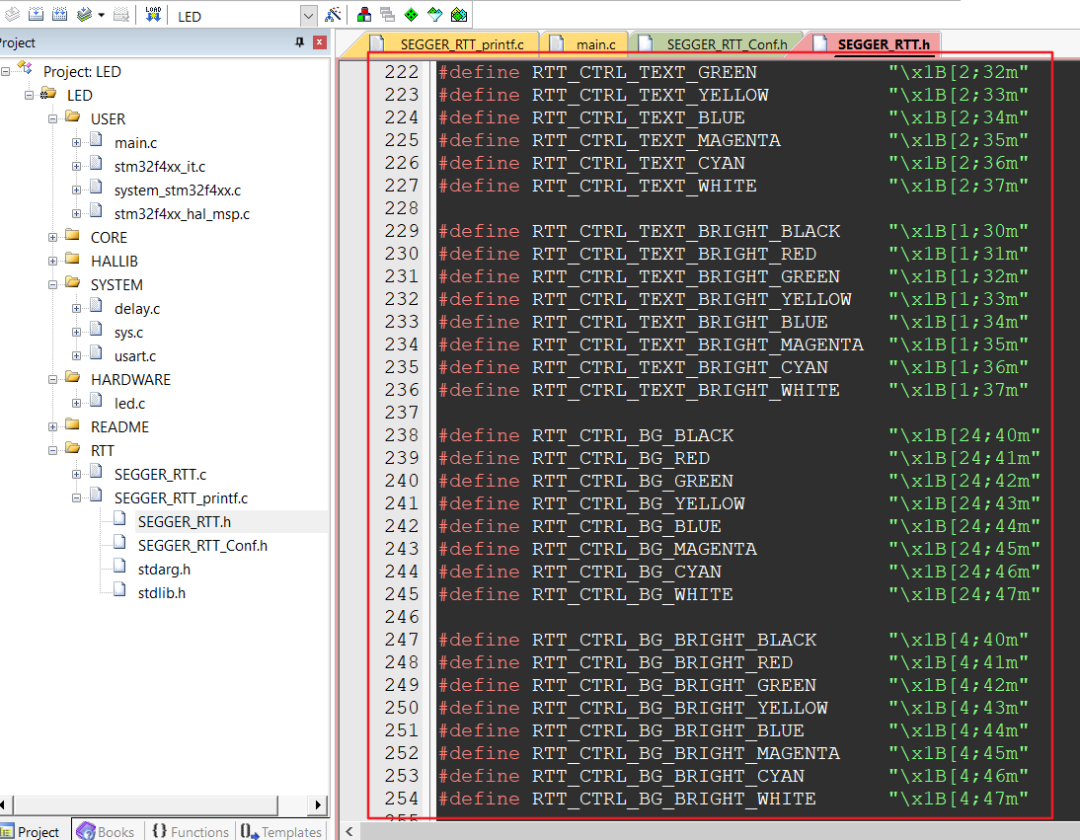
时用时在字符串前面加上对应颜色的宏定义就可以了。
while(1)
{
SEGGER_RTT_SetTerminal(0);
SEGGER_RTT_printf(0,RTT_CTRL_TEXT_RED"zhiguoxin666,SEGGERRTTTerminal0!
");
SEGGER_RTT_SetTerminal(1);
SEGGER_RTT_printf(0,RTT_CTRL_TEXT_GREEN"zhiguoxin666,SEGGERRTTTerminal1!
");
SEGGER_RTT_SetTerminal(2);
SEGGER_RTT_printf(0,RTT_CTRL_TEXT_BLUE"zhiguoxin666,SEGGERRTTTerminal2!
");
delay_ms(1000);
}
编译、链接、下载,观察现象:
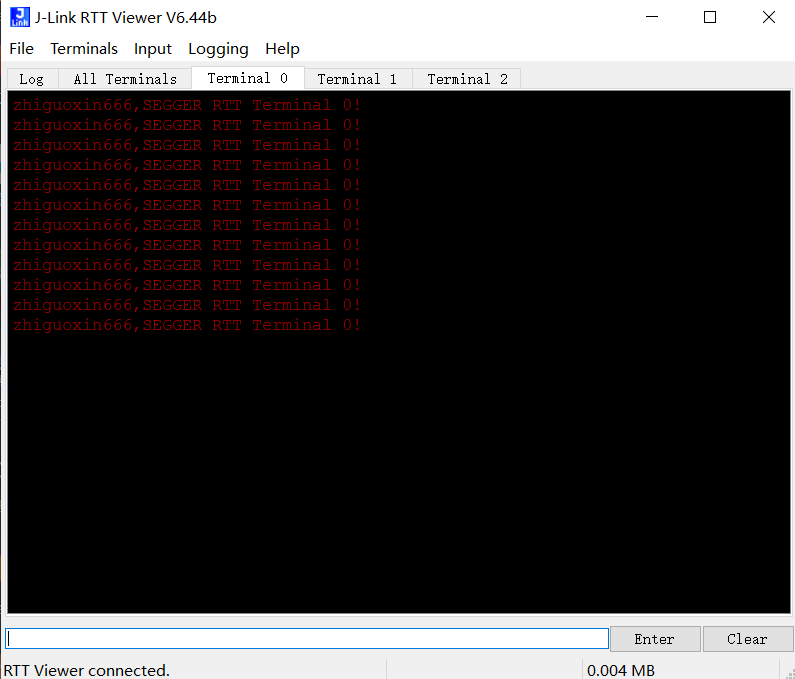 红色
红色 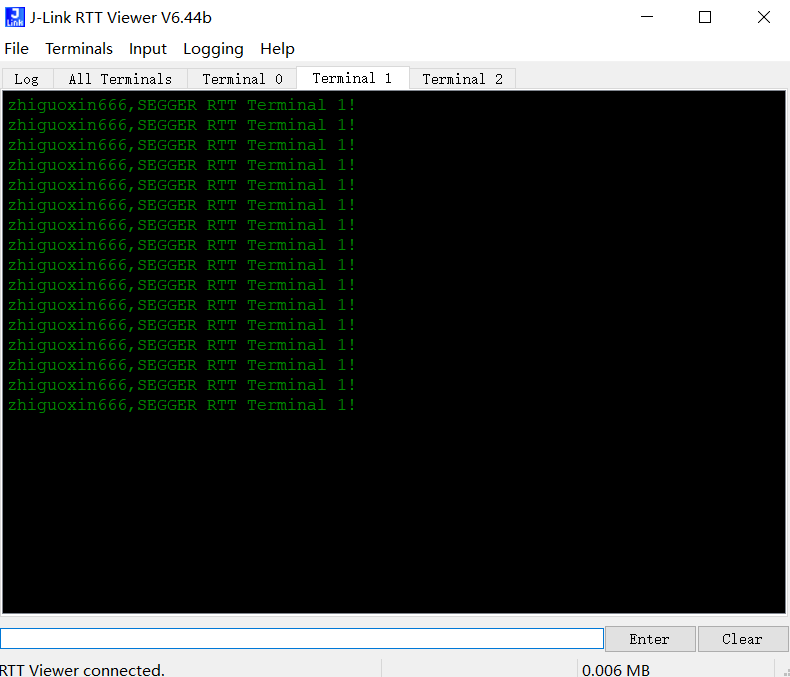 绿色
绿色 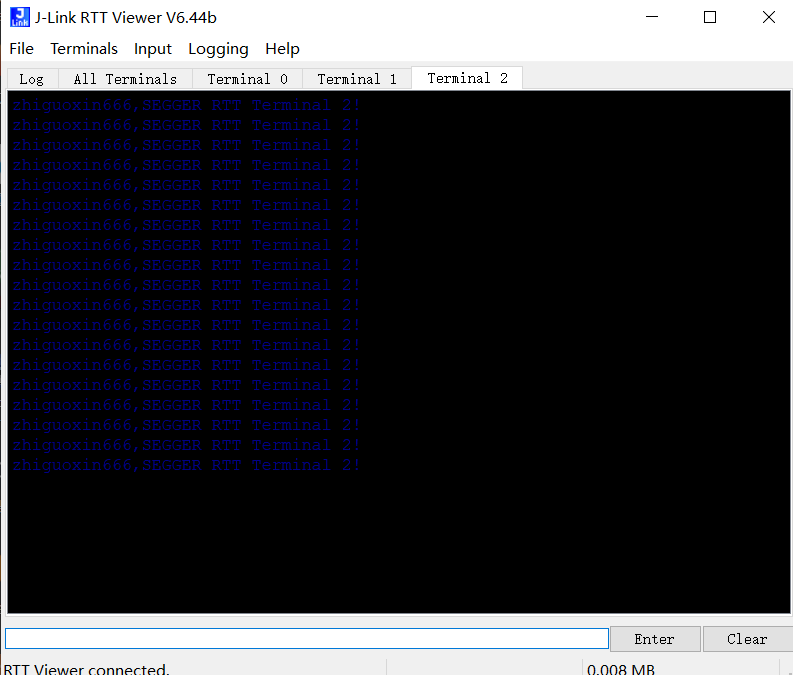 蓝色
蓝色
4、使用printf重定向
项目中使用printf的地方非常多,如果可以直接修改printf重定向到RTT组件,则会非常方便。使用的方法是直接使用RTT提供的API实现fputc。
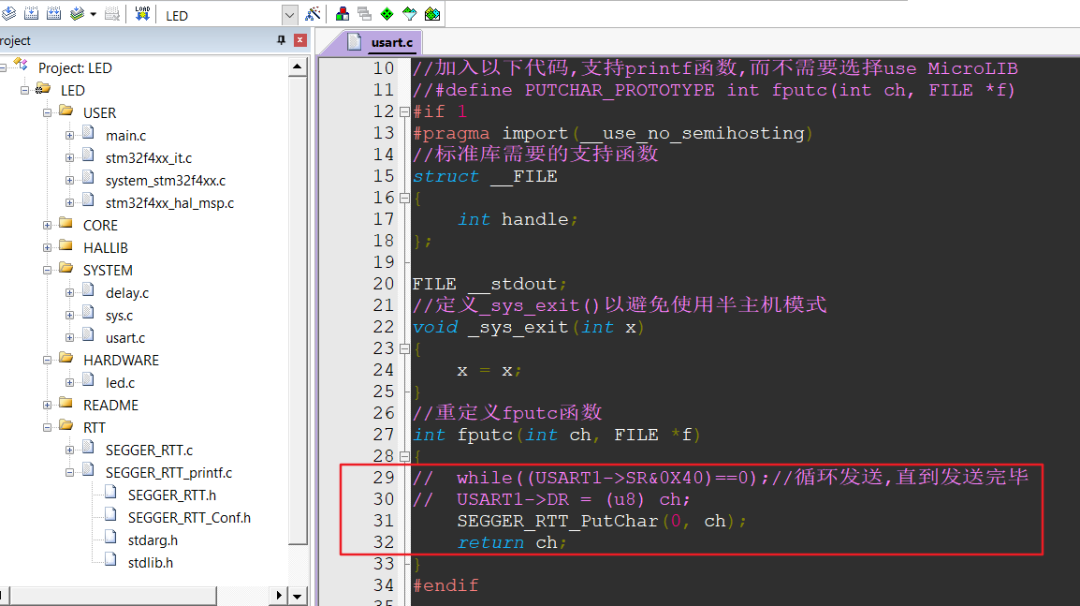 原子的例程
原子的例程
重定义fputc函数
//重定义fputc函数
intfputc(intch,FILE*f)
{
SEGGER_RTT_PutChar(0,ch);
returnch;
}
替换之前的代码:
while(1)
{
printf("zhiguoxin666,printfSEGGERRTTTerminal!
");
delay_ms(1000);
}
编译、链接、下载
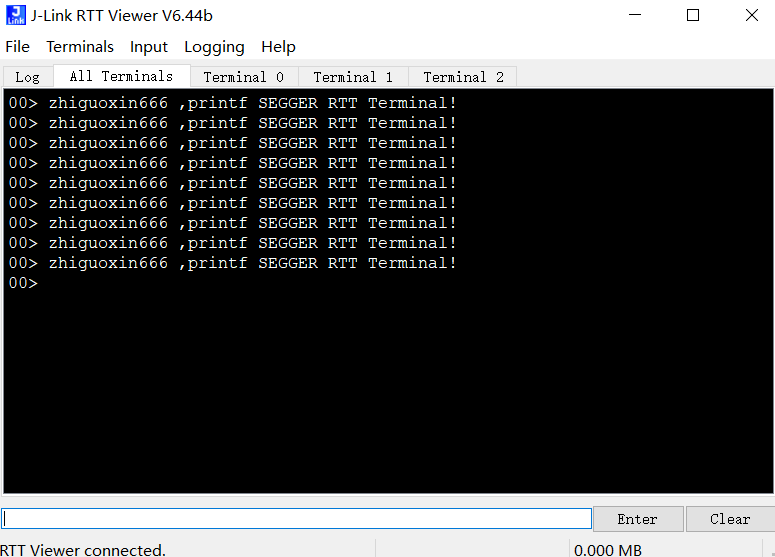
结语:RTT和USRAT各有优点,要根据不同的情况选择,如果遇到一个显示项目没有预留串口用来调试打印信息,可以用这个的方法。当然打印调试还有很多方法,这只是其中的一种,如果你还有更好的方法,欢迎评论区留言哟~
审核编辑:汤梓红
-
单片机
+关注
关注
6035文章
44553浏览量
634735 -
串口
+关注
关注
14文章
1551浏览量
76440 -
调试器
+关注
关注
1文章
303浏览量
23718 -
Jlink
+关注
关注
6文章
111浏览量
37682
原文标题:教你把JLink变成串口调试助手
文章出处:【微信号:嵌入式情报局,微信公众号:嵌入式情报局】欢迎添加关注!文章转载请注明出处。
发布评论请先 登录
相关推荐
DM8168的OSD算法中,用Vps_printf()不能输出打印信息?
GT_Trace()没有打印信息
串口打印信息操作步骤分享!
如何利用串口输出printf的打印信息
Nuclei_Studio运行N101_irqc_demo串口不显示打印信息怎么解决?
jlink-AXD仿真调试实验手册
基于STM32中调试与串口之间的信息传输
Microchip调试器(MDB)用户指南
STM32F411Cx 401Cx最小系统 JLINK调试器开源

调试器连接MCU不稳定怎么办?
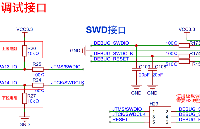
jlink调试器的工作原理
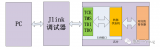




 如何用调试器JLink来打印信息
如何用调试器JLink来打印信息










评论